7 лучших бесплатных программ для сжатия видео
Последние достижения в области технологий позволяют снимать видео отличного качества. Однако видеофайлы, сделанные при помощи наилучших режимов съемки, обычно имеют огромные размеры. Большие размеры файлов могут вызвать проблемы при загрузке на платформы социальных сетей из-за ограничений размера, а также увеличить само время загрузки при медленном интернет-соединении.
Кроме того, видео больших размеров занимает много места на жестком диске ПК, USB-устройстве или карте памяти. При столкновении с проблемами, описанными выше, можно использовать бесплатное программное обеспечение для сжатия (компрессии) и уменьшения размера видео без потери его качества.
Handbrake
Handbrake — бесплатное ПО с открытым исходным кодом. Работает почти со всеми форматами видео. Поддерживает расширенные функции. Ключевыми особенностями являются:
- Встроенные пресеты устройства.
- Уменьшение размера больших видеофайлов с сохранением исходного качества,
возможность изменения параметров вывода. - Поддерживаемые источники ввода – мультимедийные файлы, DVD или BluRay.
- Видеофильтры – деинтерлейсинг, распаковка, шумоподавление, кадрирование, масштабирование.
- Возможность выбора заголовка, главы или диапазона.
- Пакетное сканирование энкодеров.
- Маркеры глав.
- Субтитры (VobSub, субтитры CEA-608, SSA, SRT).
- Битрейт кодирование.
- Конвертация видеофайлов.
Format Factory
Format Factory – компьютерная программа с открытым исходным кодом, распространяемая на бесплатной основе. Может конвертировать любой формат видео, аудио или изображения. Легко сжимает видеофайлы. Format Factory работает плавно, с быстрой скоростью, без потери качества.
Пользоваться программой просто. Сначала надо импортировать видео, а затем настроить параметры вывода. Для этого выбрать оптимальную скорость кодирования, коэффициент компрессии выходного файла, необходимый кодек, разрешение, соотношение сторон, аудио атрибуты, битрейт, FPS. После этого можно сохранить новые параметры, чтобы использовать их в дальнейшем.
Freemake Video Converter
Freemake Video Converter – условно-бесплатное ПО (freemium) для редактирования видео. Совместимо со всеми новейшими камерами и видеоустройствами. Используется для сжатия и конвертации сотен видеоформатов, копирования DVD, создания слайд-шоу. Позволяет записывать совместимые видеопотоки на DVD/Blu-ray-диски или загружать их сразу на YouTube.
AnyVideo Converter
AnyVideo Converter – отличный мультимедийный конвертер, позволяющий с легкостью сжимать размер видеофайлов. Программа доступна в платной и бесплатной версиях. Бесплатная версия является полнофункциональной программой, в которой можно сжимать, редактировать, конвертировать видео, загружать контент с You Tube, осуществлять прожиг CD/DVD- дисков. Платная версия имеет некоторые дополнительные функции: поддержку большего количества форматов, возможность копирования DVD-дисков.
Any Video Converter Free имеет понятный интерфейс, быстро работает. После запуска конветера достаточно перетащить файл для обработки в рабочее окно, выбрать конкретное устройство, формат конвертации, параметры сжатия. Параметры сжатия (размер и качество видео, звук) можно изменить на вкладке «Основные параметры» в нижнем правом углу пользовательского интерфейса.
Avidemux
Avidemux – еще одно бесплатное приложение для редактирования и компрессии видео. Предназначено для простых задач резки, наложения различных фильтров, кодирования. Поддерживает множество форматов, включая AVI, DVD, MP4. Имеет возможность автоматизации процесса с помощью создания проектов и очередей заданий.
Для сжатия видеофайла необходимо сначала добавить файл, затем перейти в меню «Настройка». Здесь можно выбрать несколько вариантов обработки, чтобы изменить кодек, частоту кадров, битрейт и другие параметры. Программа поставляется с калькулятором настройки размера выходного медиафайла в соответствии с применяемым битрейтом. Имеет гистограмму битрейта и ряд фреймовых инструментов.
Miro Video Converter
Miro Video Converter– бесплатное ПО, используемое для сжатия видеофайлов и их конвертации для мобильных устройств. Программа работает со всеми основными форматами (AVI, МР4, FLV, MOV, WMV, XviD, MKV), а также поддерживает функцию перетаскивания.
Miro Video Converter имеет небольшое количество опций, поэтому работать с программой просто. После перетаскивания файла в рабочее окно следует выбрать один из предустановленных форматов вывода и нажать кнопку «Конвертировать». Конвертация происходит достаточно быстро, при этом новый файл сохраняется в папку, где находится оригинал. Выбрать другой каталог для сохранения выходного файла, сделать пакетные преобразования или создать свои собственные профили преобразования в Miro Video Converter невозможно.
Free Video Compressor
Free Video Compressor – это простой инструмент для быстрого сжатия видеоклипов
всех популярными форматов. Распространяется бесплатно. Мультимедийное приложение позволяет выбрать процент компрессии (от 10% до 90%), желаемое качество звука, размер видео, различные скорости передачи аудио.
Программное обеспечение включает опцию масштабирования, которую можно использовать для установки высоты и ширины видео. Помимо этого, возможна обрезка видео с одного момента времени на другой.
Программы для уменьшения размера видео
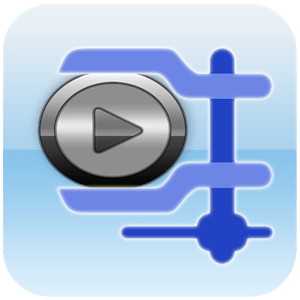
На сегодняшний день видеоролики могут занимать достаточно много места из-за разнообразных кодеков и высокого качества картинки. Для некоторых устройств такое качество и не нужно, потому что девайс его попросту не поддерживает. В таком случае на помощь пользователям приходит специальный софт, который путем изменения формата и разрешения картинки уменьшает общий размер файла. Таких программ на просторах интернета множество, давайте рассмотрим несколько самых популярных.
Movavi Video Converter
Компания Movavi сейчас на слуху у многих, поскольку выпускает множество полезных программ, которые используются очень часто. Данный представитель выполняет не только функции конвертирования, но и помогает стабилизировать видео, выполнить коррекцию цвета, настроить громкость и кадрировать ролик. Это далеко не весь список функций, которые пользователь может найти в Movavi Video Converter.
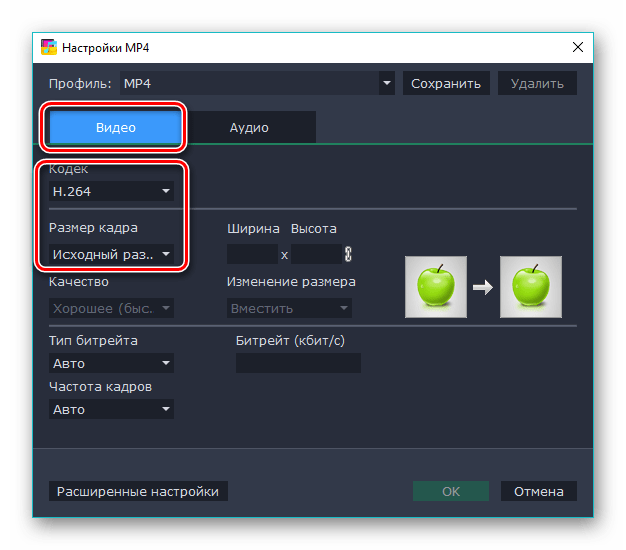
Да, конечно, есть и недостатки, например, пробный период, который длится всего семь дней. Но разработчиков можно понять, они не просят космические суммы за свой продукт, а за качество нужно платить.
Скачать Movavi Video Converter
iWiSoft Free Video Converter
iWiSoft может пригодиться тем пользователям, обладающим устройствами, которые не поддерживают привычные форматы аудио- и видеофайлов. Эта программа позволяет выбрать из списка девайс, который есть в наличии, и она сама предложит пользователю формат и качество, которое будет лучшим для устройства.
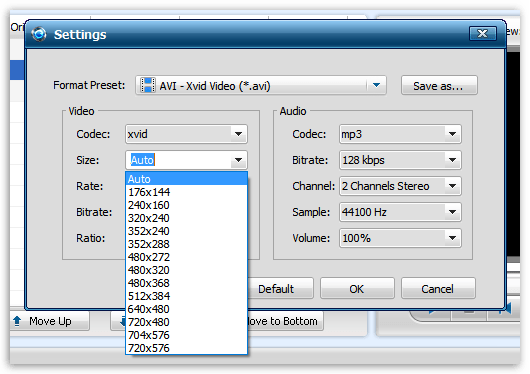
Уменьшить размер файла очень просто, и для этого есть несколько способов – сжать качество картинки, изменив разрешение на меньшее, или выбрать определенный пункт при настройке проекта, либо использовать другой формат, файлы которого занимают меньше места. Кроме этого доступен просмотр изменений в специальном плеере, где слева отображается исходное качество, а справа — готовый материал.
Скачать iWiSoft Free Video Converter
XMedia Recorde
В данной программе собрано множество форматов и профилей, которые помогут создать оптимальное качество видео для любого устройства. Для бесплатного софта XMedia Recorde просто идеальна: в ней есть все, что может понадобиться при кодировании или выполнении других функций с видео различных форматов и качества.
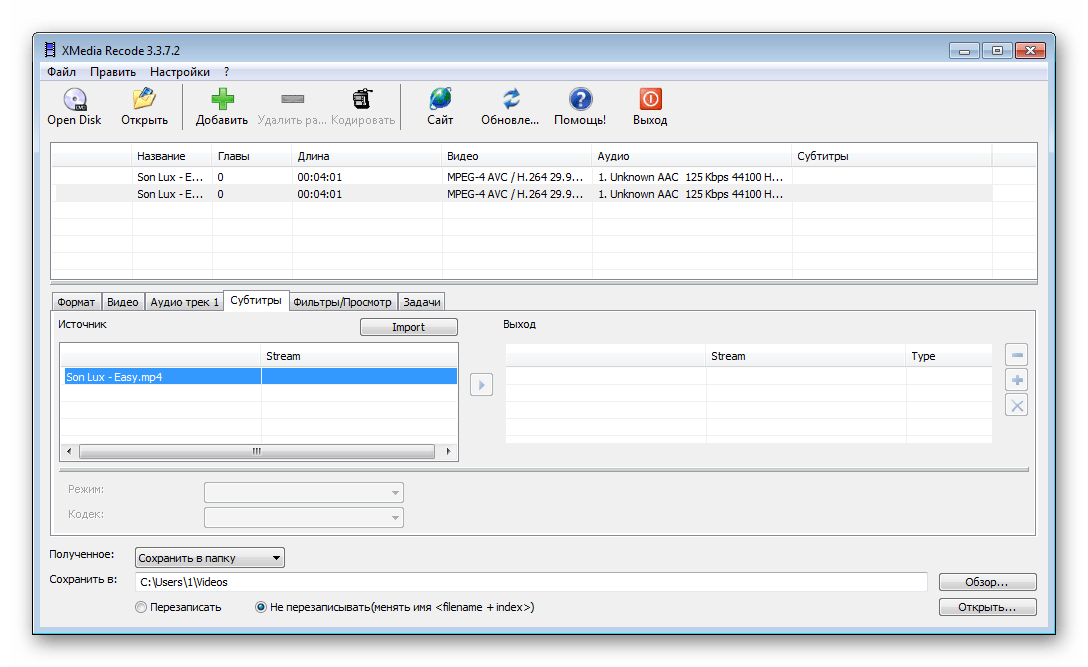
Кроме всего, присутствуют различные эффекты, применив которые, сразу же можно проверить результат, что получится при завершении задачи. А разделение на главы сделает возможным редактирование отдельных кусков ролика. Доступно создание нескольких отдельных дорожек звука и картинки и отдельное выполнение задач с каждой из них.
Скачать XMedia Recode
Format Factory
Format Factory отлично подходит для конвертирования видео специально для мобильных устройств. Для этого здесь есть все: заготовленные шаблоны, выбор форматов и разрешений, различные режимы совместимости. Еще программа имеет необычную функцию для подобного софта – создание GIF-Анимаций из видеоролика. Делается это очень просто, нужно просто загрузить ролик, указать отрывок для анимации и ждать, пока завершится процесс.
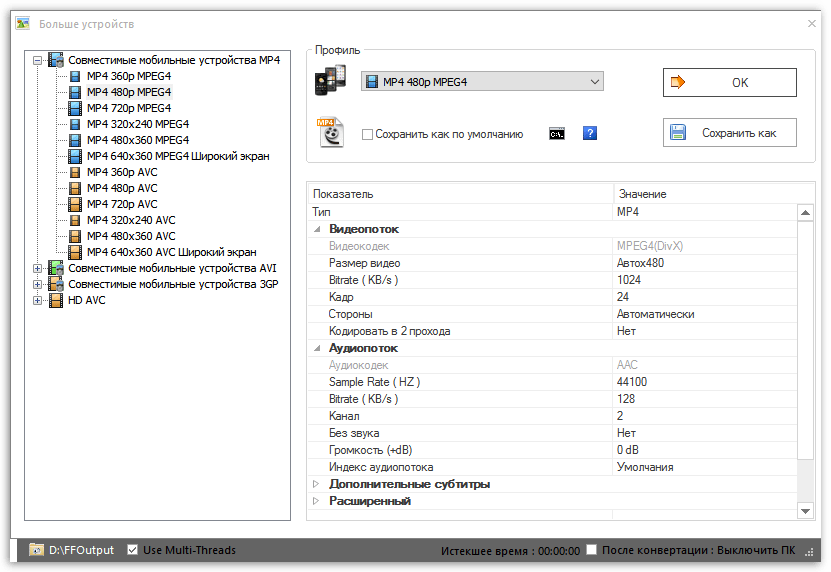
Подходит Format Factory не только для уменьшения размеров видео, но и для кодировки изображений и документов в другие форматы. Для них также есть заготовленные профили и различные типы обширных настроек для продвинутых пользователей.
Скачать Format Factory
XviD4PSP
Данная программа предназначена для кодирования различных форматов видео и аудио. При правильной настройке задачи конвертирования можно добиться значительного уменьшения размера конечного файла. Еще стоит обратить внимание на тест скорости кодирования, который покажет, на что способен ваш компьютер.
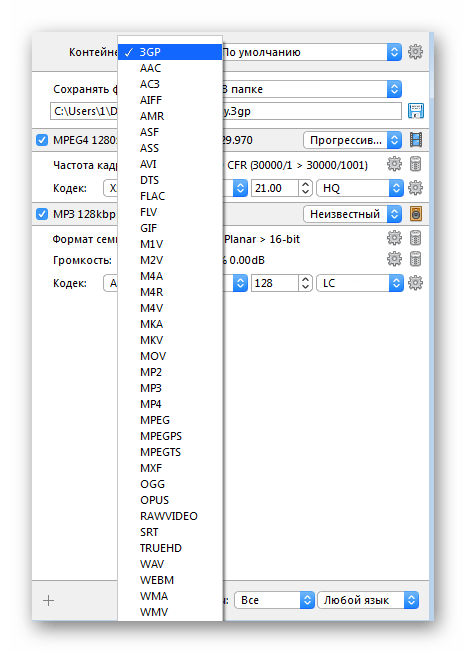
Распространяется XviD4PSP бесплатно, а обновления выходят часто. Постоянно добавляются новые функции и исправляются различные ошибки, если они были обнаружены. Подходит этот софт для тех, кому нужно работать с форматами видеофайлов.
Скачать XviD4PSP
FFCoder
FFCoder отлично подходит для того, чтобы уменьшить размер видео, так как в нем присутствует множество различных настроек проекта, начиная от выбора формата и кодеков, заканчивая свободным редактированием размера картинки через специальное меню.
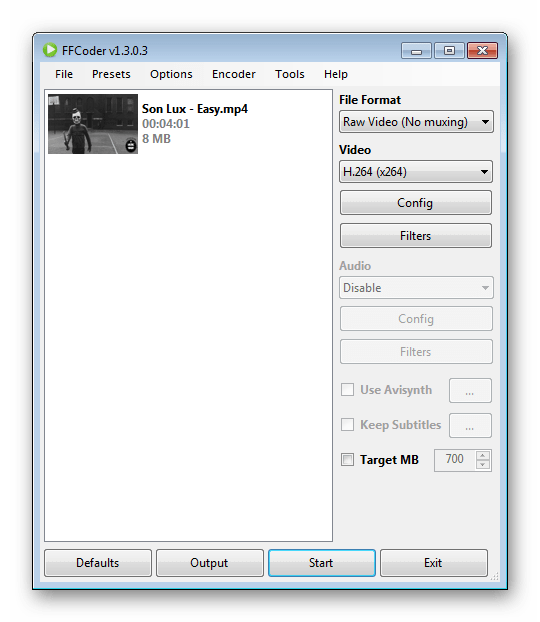
Огорчает то, что разработчик больше не занимается программой, соответственно, и не выходят обновления и нововведения. Но последняя версия все еще бесплатно доступна для скачивания на официальном сайте.
Скачать FFCoder
SUPER
Это одна из программ, основная задача которой – конвертирование видео из одного формата в другой. Осуществляется это путем кодирования по заранее установленным настройкам. Основной особенностью программы является преобразование в 3D. Данная функция подходит для тех, у кого есть анаглифные очки. Но не стоит быть уверенным в том, что процесс преобразования пройдет успешно во всех случаях, алгоритм программы может дать сбой в некоторых ситуациях.
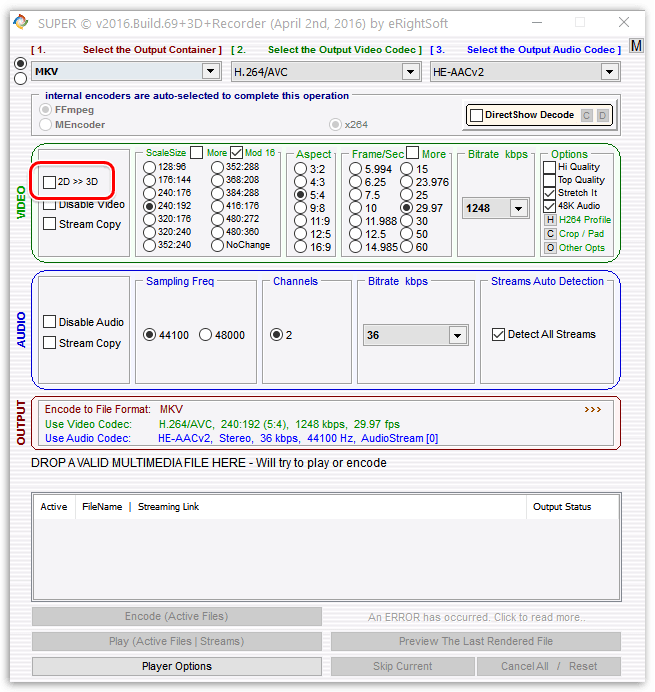
Остальной функционал не отличается от того, который присутствует в основной массе подобного софта – настройка кодеков, качества, форматов. Программа доступна для скачивания бесплатно с официального сайта.
Скачать SUPER
Xilisoft Video Converter
Разработчики данного представителя уделили особое внимание интерфейсу программы. Он выполнен в современном стиле, а все элементы находятся удобно для пользования ими. Функционал Xilisoft Video Converter позволяет не только выполнять конвертирования, за счет чего можно добиться значительного уменьшения размера конечного файла, но и предоставляет возможность создания слайд-шоу, коррекции цвета и наложения водяных знаков.
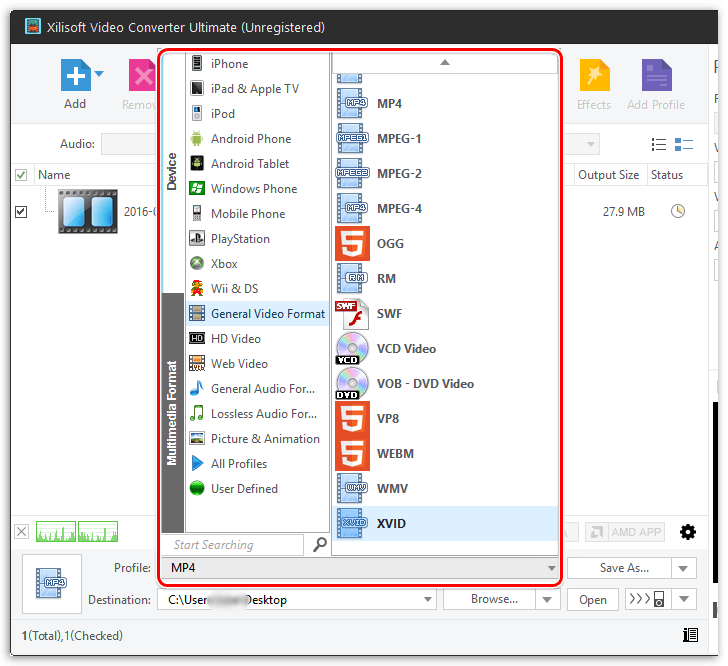
Скачать Xilisoft Video Converter
MediaCoder
MediaCoder не имеет никакого уникального функционала, который бы выделял его среди других подобных программ, однако стандартные функции работают исправно, без ошибок и артефактов при просмотре конечного файла.
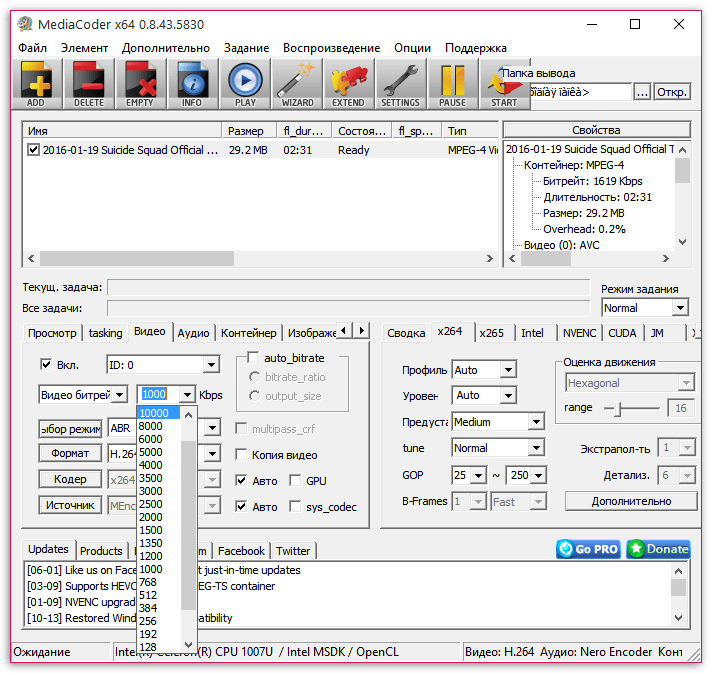
Поругать MediaCoder можно за неудобный для пользователей интерфейс. Он ужат по максимуму, элементы чуть ли не находятся один на одном. Куча вкладок и всплывающих меню, и иногда, чтобы найти нужную функцию, приходится изрядно постараться, перебирая кучу строк.
Скачать MediaCoder
Это были основные программы, которые подходят для конвертирования видео. Стоит обратить внимание, что при грамотной настройке всех параметров, конечный файл может получиться в несколько раз меньше по объему, нежели исходник. Сравнивая функционал каждого представителя, можно подобрать идеальный вариант для себя.
 Мы рады, что смогли помочь Вам в решении проблемы.
Мы рады, что смогли помочь Вам в решении проблемы. Опишите, что у вас не получилось.
Наши специалисты постараются ответить максимально быстро.
Опишите, что у вас не получилось.
Наши специалисты постараются ответить максимально быстро.Помогла ли вам эта статья?
ДА НЕТРейтинг лучших программ для изменения размера видео (сжатия) на ПК
Общий рейтинг Общие сведения Возможности Дополнительно
Общий рейтинг
Общие сведения
Возможности
Дополнительно
Общие сведения
Movavi Video Suite — мощная утилита с современным интерфейсом на русском языке. Вы сможете быстро уменьшить размер видео файла, оставив его исходное качество. Программное обеспечение содержит обилие шаблонов для всевозможных мобильных устройств, игровых приставок, телевизоров и плееров. Среди данного списка можно найти любые модели Android, iPhone, iPad, iPod, SmartTV и так далее. Присутствует большое количество инструментов для редактирования видео и аудио форматов. Если же вас интересует исключительно конвертирование и сжатие файлов, входящий в пакет Movavi Video Converter отлично справится с данной задачей.
Также, как и приведенный выше софт, ВидеоМАСТЕР и AVS Video Editor помогут оперативно уменьшить вес вашего фильма. Каждая из этих программ предоставит широкий набор средств, позволяющих тонко настроть параметры размера видеофайла, степень сжатия, частоту кадров, разрешение, битрейт, а также контраст, яркость и насыщенность изображения. Есть возможность добавлять или извлекать звуковую дорожку и субтитры. Перед сохранением контента, вы сможете воспользоваться полезной функцией предварительного просмотра. Затем необходимо выбрать один из самых популярных форматов: MP4, AVI, WMV, MPEG, MKV, FLV, VOB, DVD Video, H.264, XVID и так далее. Готовый клип можно в несколько кликов сохранить в указанное место на жестком диске, записать на CD, DVD, Blu-ray или подготовить для последующего размещения в различных социальных сетях, среди которых YouTube, Vimeo, Twitter, ВКонтакте, Одноклассники, Instagram и многие другие.
Стоит отметить, что каждая из рассматриваемых утилит имеет быстрый и удобный интерфейс, автоматически получает регулярные обновления от официального сайта разработчиков и поддерживает все современные версии операционной системы Windows от 7 и выше, независимо от их разрядности. А ВидеоМастер еще и позволяет загрузить видео из популярных хостингов и соцсетей, выполнить извлечение аудиофайлов из клипа. Главной задачей софта, является сжатие видеофайла с максимально высоким качеством выходного изображения. Вы сможете комфортно просматривать обработанные клипы на любых смартфонах, планшетах, ДВД-плеерах и телевизорах, не беспокоясь о нехватке свободного места или несовместимости расширений. Достаточно перекодировать видео с помощью любого из описанных решений, выбрав модель гаджета в выпадающем списке.
Лицензия
Русский язык
Рейтинг
бесплатная
+/-
9
бесплатная
+/-
8
Возможности
Бесплатные программы Freemake Video Converter, Format Factory и Free Studio также позволяют конвертировать видео в форматы, поддерживаемые различными портативными устройствами. Кроме того, приложения хорошо справляются с пакетной конвертацией и сжатием, что особенно пригодится любителям сериалов. Просто перетащите все необходимые медиафайлы в интерфейс, благодаря наличию опции Drag & Drop или выберите нужную директорию с клипами, воспользовавшись встроенным файловым менеджером. Примечательно, что Фабрика Форматов демонстрирует самую высокую скорость кодирования в пакетном режиме, по сравнению со своими двумя аналогами.
Фримейк Видео Конвертер и Формат Фактори умеют конвертировать файлы форматов MP3, Windows Media Audio, AAC, OGG, FLAC, JPEG, PNG, GIF, TIF, ICO и так далее. Соответственно, вы получаете универсальный инструмент для работы с различными видеороликами, фотографиями и музыкой. Весьма удобно, если вы хотите создать целую медиатеку, к примеру, на своей флешке или оптическом носителе, закинув туда как можно больше файлов.
Каждый уважающий себя киноман знаком с качеством видео 4K, называемым Ultra HD. Просмотр контента в разрешении 4096 × 3072 приносит огромное наслаждение и море впечатлений, в особенности на плазменных и ЖК-телевизорах с крупными диагоналями дисплея. Софт от Мовави, AVS VideoEditor, ВидеоМАСТЕР, Фримейк и Xilisoft Video Converter легко решают такой вопрос качества и поддерживают полноценную обработку материалов в 4K!
Приложения Any Video Converter и Handbrake не содержат столь развитый функционал, как у вышеприведенных утилит, но также обладают несколькими интересными возможностями. Эни ВидеоКонвертер предоставляет опцию захвата происходящего на экране вашего ноутбука или персонального компьютера и может создавать скриншоты в JPG и PNG. Хэндбрейк получил встроенный калькулятор битрейта и базовую поддержку субтитров. Следует отметить, что обе программы нетребовательны к системным ресурсам и отлично работают даже на слабых ПК, благодаря интегрированной технологии аппаратного ускорения.
Конвертирование видео
Настройка разрешения и битрейта
Пакетное сжатие
Конвертация аудио/фото
Шаблоны для портативных устройств
Поддержка 4K
Встроенный редактор
Запись диска
Рейтинг
Дополнительно
Если вы планируете конвертацию видео с обработкой, программы Movavi VideoSuite, ВидеоМАСТЕР, Фри Студио и iWisoft Free Video Converter получили большой набор фильтров, эффектов и переходов. Также вы найдете инструменты, позволяющие вырезать лишние фрагменты в клипе или объединять несколько коротких роликов в один. Доступны опции увеличения, уменьшения и поворота картинки. Еще можно добавлять разнообразные смайлики, водяные знаки, анимированные изображения и текстовые надписи. Всего в несколько простых шагов, вы сможете сделать свой фильм более захватывающим и уникальным. Все программы поддерживают конвертирование видео из 2D в 3D. Примечательно, что каждая из данных утилит, обладает встроенным подсказчиком, делающим рабочий процесс максимально комфортным.
Вместе с Мовави ВидеоСьюит и VideoMASTER в вашем распоряжении появится многофункциональный проигрыватель, способный легко заменить штатный медиаплеер Виндовс и открывающий распространенные форматы AVI, MKV, VOB, MP4, MPEG, FLV, DVD, MP3, WAV, WMA, OGG и так далее. Format Factory и Xilisoft Video Converter тоже умеют воспроизводить контент в собственном плеере, но бесплатная версия Ксилисофт имеет встроенную рекламу, довольно снижающую удовольствие от просмотра.
Интересная возможность Any Video Converter — это устранение черных полос и помех в кадре. Присутствует опция нормализации аудиодорожки, на случай резких перепадов громкости звукового сопровождения. Подобной функцией обладает MediaCoder — бесплатный конвертер с мощными инструментами аудиофильтрации и ресемплирования, а также постобработки видеоматериалов и сохранения записей в тегах.
ФорматФактори умеет восстанавливать битые и поврежденные файлы, находящиеся на жестком диске вашего компьютера или на карте памяти мобильного телефона. Hamster Free получил раздел со специальными настройками кодирования. Утилита славится быстрой подготовкой и загрузкой видео на YouTube, Vimeo и другие веб-ресурсы. Учитывая этот факт, разработчики не забыли добавить средство обрезки и склеивания фрагментов.
Фильтры/эффекты
Обрезка/склеив видеороликов
Из 2D в 3D
Повышение качества контента
Медиаплеер
Масштабирование/поворот
Извлечение аудио/субтитров
Загрузка клипа в соцсети
Рейтинг
Как сжать видео MP4 — 5 способов
Некоторым пользователям необходимо сжать видео MP4, чтобы уменьшить размер видео файла, из-за того, что он занимает много места на диске компьютера, или очень большой размер файла может служить препятствием для загрузки на видеохостинг.
MP4 (MPEG-4) — популярный формат цифрового видео контейнера, включающий видео и аудио потоки, субтитры, метаданные, имеющий расширение «.mp4». При сохранении файла в MP4 происходит сжатие видео и аудио сегментов, в результате получается видео высокого качества с оптимальными размерами, которое легко переносится между устройствами, или загружается на сайты.
От используемого формата, применяемых кодеков, зависит степень сжатия итогового видео файла, соответственно сколько места занимает файл на диске ПК. Видео в MP4 уже сжато, но встречаются ситуации, когда нужно дополнительно уменьшить размер MP4.
Размер файла зависит от качества видео. После некоторого ухудшения качества, уменьшается размер видеофайла.
Способы уменьшить размер видео MP4
Сначала необходимо разобраться с некоторыми понятиями. В интернете часто можно увидеть фразы: «сжать видео MP4 без потери качества» или «уменьшить размер видео MP4 без потери качества».
Это некоторая уловка для непосвященных пользователей, потому что сжатие без потерь не соответствует действительности. Любое сжатие подразумевает потери в тех или иных характеристиках качества исходного видео файла.
Другое дело, что при определенных настройках сжатия, общее качество обработанного видео файла снизится не на много, а при воспроизведении, разница между исходным и итоговым видео не будет заметна для пользователей.
В случае очень большого размера исходного видео файла, используется несколько способов решения проблемы:
- конвертировать видео в другой формат, имеющий меньший размер после обработки, при прочих равных условиях;
- сжать видео MP4 онлайн;
- уменьшить размер MP4 видеофайла с помощью программы.
Первый вариант не всегда подходит из-за того, что пользователю не нужно изменять формат файла с MP4 на другой формат. Два вторых способа помогут решить проблему с очень большим размером файла.
Можно уменьшить размер, если уменьшить разрешение видео, но такой вариант может не подойти из-за того, что изменится соотношение сторон видео ролика, а это не всегда подходит.
Проблема с видеофайлом большого размера
Тема этой статьи появилась, когда я столкнулся с необходимостью уменьшить видео файл, предназначенный для загрузки на YouTube. Видео записывалось в программе Camtasia Studio, которая, при настройках по умолчанию, сохраняет ролик в HML5-видео, в формате MP4.
После сохранения записанного ролика на ПК, я обнаружил, что видео файл получился гигантского размера: более 600 МБ для 12 минутного видео — это очень много. Помимо YouTube, я храню видео в облачном хранилище, поэтому размер файла имеет значение.
Посмотрим свойства этого видео файла:
- Нужно щелкнуть правой кнопкой по файлу, в контекстном меню выбрать «Свойства».
- В окне «Свойства: имя файла» необходимо открыть вкладку «Подробно».
- В разделе «Видео», в опциях «Скорость передачи данных» и «Общая скорость потока» указаны значения, влияющие на качество и соответственно на размер файла.


В моем случае, по непонятным причинам программа обработала видео с битрейтом, превышающим обычный в 10-20 раз, поэтому итоговый видео файл получился огромного размера. До и после этого, программа Camtasia Studio сохраняла видео с адекватным размером файла.
Для решения проблемы, мне необходимо уменьшить размер файла не изменяя формат и соотношение сторон видео ролика. Мы будем использовать онлайн сервисы в интернете и программы на компьютере.
Используется следующий метод для преобразования файла:
- файл в MP4 конвертируется в формат MP4;
- в процессе обработки файла происходит сжатие;
- итоговый фал получается меньшего размера.
К сожалению, далеко не на всех сервисах в интернете получиться уменьшить размер видео MP4 онлайн. Это связано с ограничениями по размеру загружаемого файла или времени, затраченного на обработку, при бесплатном использовании. На других ресурсах имеется лимит на размер файла, с которым может работать онлайн сервис.
В этой статье представлены сервисы, на которых можно уменьшить размер видео MP4 онлайн бесплатно, не имеющие проблем с загрузкой файлов сравнительно большого размера (до разумных пределов), а также бесплатные программы, позволяющие сжать видео.
Сжать MP4 видео онлайн без потери качества на 123apps
На сайте 123apps преобразовываются файлы разных типов в различные форматы, в том числе форматы видео. На странице «Видео конвертер онлайн» поддерживается загрузка на сервис видео размером до 2 ГБ.
Для того, чтобы уменьшить размер MP4 онлайн, пройдите следующие шаги:
- Войдите на страницу сайта convert-video-online.com, отвечающую за конвертирование видео и аудио файлов.
- С помощью кнопки «Открыть файл» загрузите файл с компьютера, добавьте файл по URL-адресу из интернета, или загрузите видео из облачных хранилищ Dropbox или Google Drive.
- Во вкладке «Видео» выберите формат, в данном случае «mp4». В поле «Разрешение» оставьте опцию «Как в исходном файле».
- Нажмите на кнопку «Настройки», чтобы выбрать подходящие видео и аудио кодеки. Доступные видео кодеки: «H.264 / AVC» (по умолчанию), «MPEG4» и «H.265 / HEVC», аудио кодеки «AAC (Advanced Audio Coding)» или «MP3 (MPEG Audio Layer 2)». На шкале «Примерный размер файла» передвиньте ползунок до требуемого размера конечного файла.
- Нажмите на кнопку «Конвертировать».


- После завершения обработки, нажмите на кнопку Скачать» для загрузки на компьютер итогового видео, или отправьте видео в облачное хранилище.


Как уменьшить размер MP4 онлайн на сервисе online-converting.ru
Бесплатный онлайн видео конвертер на сайте online-converting.ru преобразовывает различные форматы файлов, в том числе мультимедиа файлы.
Выполните следующие действия:
- Откройте страницу сервиса online-converting.ru, служащую для работы с видео файлами.
- Нажмите на кнопку «Обзор» для добавления локального файла с ПК, или вставьте ссылку на файл из интернета.
- В поле «Во что:» выберите формат, в нашем случае, MP
- В поле «Битрейт видео» можно указать желаемый размер (чем меньше битрейт, тем меньше будет размер конечного файла).
- Остальные поля можно оставить без изменений.
- Нажмите на кнопку «Конвертировать!».


Когда процесс конвертирования видео завершится, в поле «Результат» нажмите на ссылку для загрузки файла на компьютер.
Как уменьшить размер файла MP4 в Any Video Converter
Программа Any Video Converter имеет бесплатную версию, в которой можно конвертировать файлы разных мультимедиа форматов.
Для того, чтобы сжать видео файл MP4 в программе Any Video Converter, проделайте следующие:
- В главном окне Any Video Converter нажмите на кнопку «Добавить видео», или перетащите видео в окно программы.
- Нажмите на кнопку «Выбрать выходной профиль», нам подойдет «Customize MP4 Movie (*.mp4)».
- В разделе «Базовые установки» выберите выходной каталог, размер видео — «Original», качество — «Нормальное».
- В разделе «Параметры видео» можно выбрать кодек: «x264», «x265», «mpeg4», «xvid». В поле «Битрейт видео» установите индивидуальный битрейт.
- Нажмите на кнопку «Конвертировать!».


После завершения процесса, откройте обработанный файл на компьютере.
Уменьшение размера видео формата MP4 в Format Factory
Сейчас нам поможет сжать MP4 видео программа Format Factory. Фабрика Форматов — бесплатная программа для преобразования мультимедиа файлов.
Пройдите шаги:
- Перетащите видео файл в окно программы Format Factory.
- В открывшемся окне выберите формат — MP
- Нажмите на кнопку «Показатель».


- В окне «Настройка видео» выберите подходящий профиль. Доступны профили с разными вариантами качества: «DIVX», «AVC», «HEVC» и «Эксперт». Я выбираю — «Эксперт».


- В настройке «Размер», в поле «Значение» выберите желаемый размер из доступных в программе. Щелкните по опции «Видеокодек» для выбора настройки. В поле «Значение» имеются следующие варианты: «MPEG-4 (DivX)», «MPEG-4 (Xvid)», «AVC (h364)», «AVC (h364_NVENC)», «HEVC (h365)», «HEVC (h365_NVENC)», «Copy» (копия оригинала). Остальные параметры можно не трогать.
- Нажмите на кнопку «ОК» в обеих открытых окнах.


- В главном окне программы Format Factory нажмите на кнопку «Старт».


После завершения конвертирования, откройте MP4 файл на компьютере.
Вам также может быть интересно:
Конвертирование MP4 в Hamster Free Video Converter
Бесплатная программа Hamster Free Video Converter служит для конвертирования мультимедийных файлов, преобразования видео для различных устройств.
В программе Hamster Free Video Converter выполните последовательные шаги:
- Перетащите видео файл в окно приложения или добавьте видео с помощью кнопки в окне программы.
- Нажмите на кнопку «Далее».
- В разделе «Форматы и устройства» выберите формат — MP4, а затем примените необходимые настройки: подберите видеокодек, скорость потока, качество видео.
- Нажмите на кнопку «Преобразовать».


После окончания преобразования, откройте готовый видео файл на компьютере.
Выводы статьи
В случае необходимости, пользователь может сжать видео в формате MP4 для уменьшения размера файла. Можно воспользоваться услугами онлайн сервисов, производящих обработку видео в интернете, или помощью бесплатных программ — видео конвертеров, установленных на компьютере.
Как сжать видео MP4 (видео)
Похожие публикации:
10 приложений для сжатия видео на мобильном
Я никогда не понимал необходимости в дополнительном пространстве на смартфоне и нытья про отсутствие слота для SD-карт. Ведь есть «облака». Но для многих дорог каждый мегабайт, и для таких я собрал десять приложений для сжатия видео на Android и iOS. Поехали.
VidCompact (Конвертер видео в MP3, Видеокомпрессор) — Android
VidCompact — одно из лучших приложений для сжатия видео на Android. Разработчиками приложения являются ребята из VideoShow (популярный видеоредактор).
Работать с приложением очень просто. После запуска нужно выбрать «Обрезка и сжатие», выбрать файл и выбрать разрешение.
Из минусов здесь ну очень много рекламы, из-за которой часто кажется, что нельзя перейти на следующий шаг и сжать видео. Придётся много смотреть на баннеры, аккуратно жать на крестики и кнопку назад.
Из плюсов — поддержка почти всех аудио и видео форматов. Также здесь есть пакетное сжатие видео, обрезка, объединение и многое другое.
Скачать в Google Play
Video Compress (Видео Сжатие) — Android
Ещё одно приложение с лёгким и понятным интерфейсом. При запуске приложения вам сразу же будет показан список ваших видео. Для сжатия нужно просто тапнуть по нужному видео.
Video Compress поддерживает все популярные видеоформаты. Также здесь есть возможность удалить аудио из ролика или конвертировать его в mp3. Для уменьшения размера файла можно удалить титры. Конечно, обрезка, повороты тоже в наборе. Полученным результатом можно поделиться в Whatsapp, Twitter, Facebook или YouTube.
Скачать в Google Play
Video Dieter 2 — Android
Самое большое преимущество программы — возможность быстро поделиться результатом (Whatsapp, Facebook, Instagram, Twitter, Telegram). При запуске Video Dieter сначала отображаются уже сжатые видео, если вы работали с программой раньше. При сжатии доступны две опции: выбрать качество и разрешение видео. Также можно удалить лишние куски видео, добавить музыку (мы же сжимаем размер), тайм-лапс, слоу-мо.
Скачать в Google Play
Video.Guru (Редактор видео для YouTube) — Android
Это приложение поддерживает видео с разрешением 4K. Кроме сжатия, здесь можно обрезать и объединить видео, от
Как уменьшить размер видео | Программа для уменьшения размера видео
 Автор статьи: Иван Смехов
14 мая 2020
Автор статьи: Иван Смехов
14 мая 2020«Тяжёлые» видеофайлы создают много проблем как при работе с ними, так и при последующей загрузке в интернет. Исправить ситуацию можно при помощи софта для конвертации видео. Мы расскажем вам, как быстро уменьшить размер видео без потери качества благодаря ВидеоМАСТЕРУ.

Зачем уменьшать видео?
Причины, когда может понадобиться программа для уменьшения размера видео, могут быть самые разные. Рассмотрим самые распространённые из них:
- Для скачивания на телефон
- Для экономии места на диске
- Для работы с видео в редакторе
- Для пересылки видео по интернету
Чаще всего смартфоны поддерживают только несколько ходовых форматов, поэтому если ваше видео не в MP4 или MOV — для просмотра на мобильном телефоне придётся его конвертировать. Вдобавок к этому, большие видео могут занять всю память устройства. Лучше уменьшать их вес, например, сокращая битрейт или разрезая на части.
Большие фильмы могут занимать гигабайты места в памяти компьютера. При этом вам вовсе не понадобится иметь их в ультра высоком разрешении, так как оно подходит только для больших киношных экранов. В домашних условиях хватит и 1080p.
Очень немногие программы для монтажа поддерживают большой список расширений. Иногда в них невозможно открыть даже простой AVI-файл. Поэтому для работы с видеоредакторами всегда лучше иметь удобный и быстрый конвертер.
Загрузить «тяжёлый» файл, чтобы отправить его по почте или ватсапу, бывает настоящим мучением. Совсем необязательно подолгу ждать, пока видеоролик зальётся на сервис, а потом ещё и доставлять неудобства адресату, которому также придётся иметь дело с большим объёмом файла. Для быстрого обмена роликами рекомендуем сжимать их. Так же стоит поступать с видео, которые вы собираетесь залить в Инстаграм или ВКонтакте.
Как использовать программу ВидеоМАСТЕР
Шаг 1. Загружаем файлы
Для начала ознакомьтесь с основами сжатия видео, чтобы понимать, как именно достигается нужный размер файла. Установите ВидеоМАСТЕР, нажмите кнопку «Добавить» и выберите нужное вам видео. Если файлов несколько — их можно объединить в папку и загрузить через верхнее меню «Файл» > «Добавить папку».
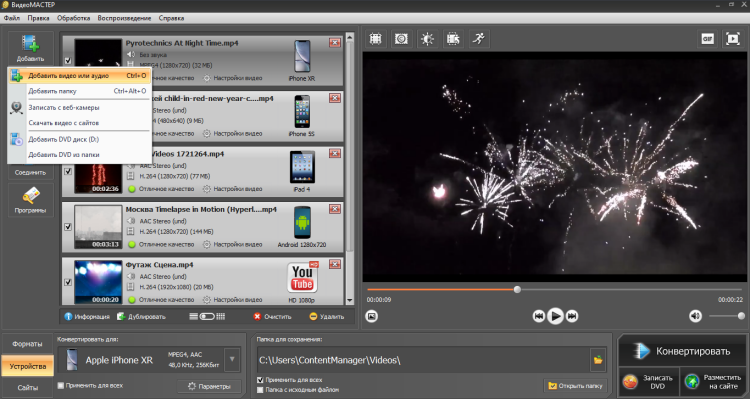
Качайте видео прямо с сайтов
Также доступна функция скачки видео из интернета. В том же меню выберите «Файл» > «Скачать видео с сайтов» и вставьте ссылку в указанном окне. Загрузка роликов на видеохостинги автоматически приводит к уменьшению размера видео, поэтому такой вариант будет более продуктивен. После закачки файлов, нажав на кнопку «Информация», можно проверить исходный вес файла.
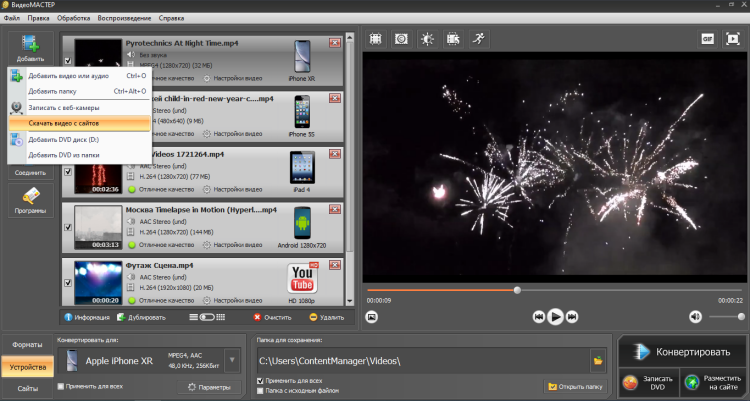
Качайте видео прямо с сайтов
Шаг 2. Меняем настройки видео
Простой способ — конвертировать его в другой формат. В ВидеоМАСТЕРе уже есть набор пресетов для конвертации на любые устройства. Кликните по находящейся справа иконке родного расширения файла.
Если вас интересует конвертация видео для IPad, зайдите во вкладку «Устройства» > «Apple» и найдите вашу модель. Перед тем, как уменьшить вес видео, убедитесь, что все настройки выставлены правильно. Например, не нужно заменить звук оригинального ролика. Затем нажимайте «Конвертировать» в нижнем углу экрана.
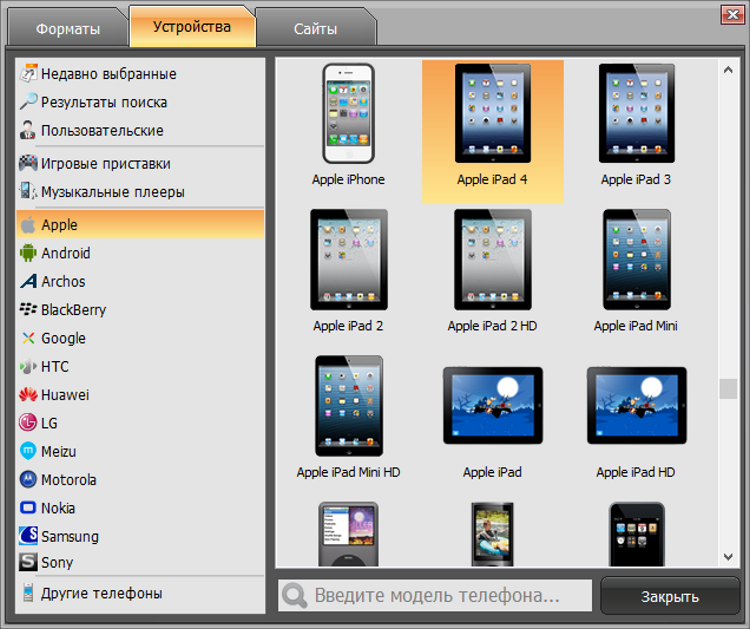
Все доступные устройства и форматы
Перед тем, как сохранить видео, убедитесь, что все настройки выставлены правильно. Например, не нужно заменить звук оригинального ролика. Затем нажимайте кнопку «Конвертировать» в нижнем углу экрана.
Объём выходного файла определяет величина битрейта. Здесь можно прочитать, что такое битрейт видео. Чем он выше — тем больше размер. Силу сжатия вы может выставить самостоятельно — достаточно перейти во вкладку «Параметры». В настройках конвертирования вы можете изменить битрейт как видео, так и аудио. Оптимальный по качеству и размеру кодек для видеофайлов — H.264, для аудио — AAC/MP3. С ними вы добьётесь исходного качества при меньшем размере файлов.
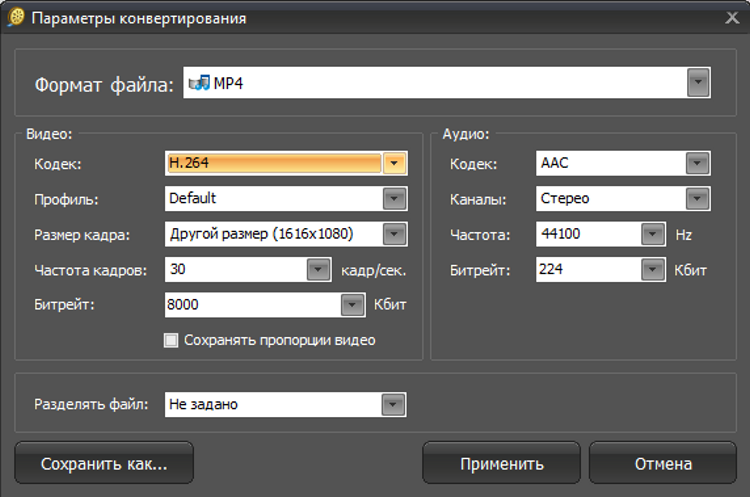
От битрейта во многом зависит вес видеофайла
Шаг 3. Улучшаем качество видео
Прежде чем уменьшать размер видеофайлов, убедитесь, что они вас устраивают в исходном виде. Если нет — вы можете улучшить качество ролика в ВидеоМАСТЕРЕ. Вкладка «Эффекты» даст вам возможность лично настроить нужные параметры: изменить ширину и высоту кадра при помощи «Кадрирования», подобрать цветовую гамму во вкладке «Улучшения» или устранить «тряску» камеры, отметив галочкой функцию «Стабилизация изображения». Также есть возможность изменить скорость воспроизведения, перейдя в окошко «Скорость». Или добавить на ролик текст, перейдя, соответственно, в раздел «Текст».
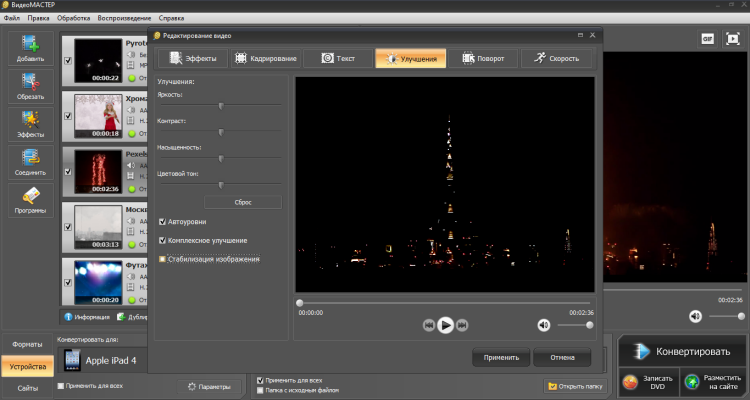
Вы можете кадрировать видео, добавить текст, эффекты, изменить скорость воспроизведения
Шаг 4. Конвертируем и сохраняем видео
После всех необходимых действий остаётся только сконвертировать видео и сохранить его. В нижнем окне с названием «Папка для сохранения» выберите путь закачки вашего файла. Поставьте галочку на опции «Применить для всех». Далее просто нажимаете «Конвертировать» и ждёте завершение процесса. Конвертирование может быть поставлено на паузу или отменено.
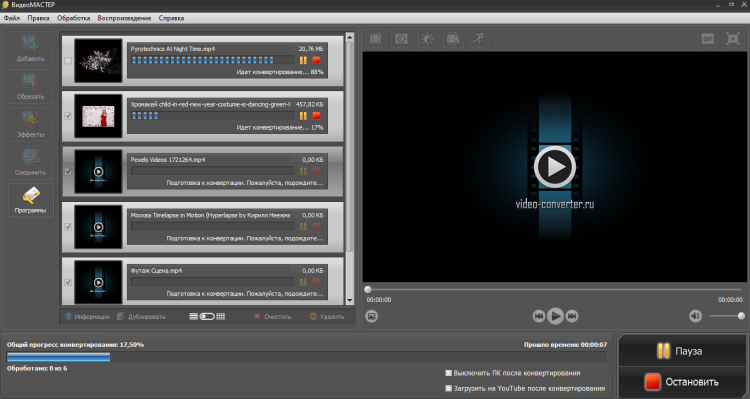
Быстрая и качественная конвертация
Итак, вы узнали, как уменьшить видео: достаточно скачать конвертер видео и выполнить несколько простых операций. Так вы сможете просматривать любимые кинофильмы на любых устройствах, не ожидая их долгой загрузки.
Часто задаваемые вопросы:
Можно ли сжать видео?
Уменьшить размер файла можно с помощью программы ВидеоМАСТЕР. О том, как это сделать, подробно читайте в нашей инструкции
Какой программой можно сжать видео?
Вы сможете легко уменьшить вес любого видеофайла с помощью ВидеоМАСТЕРА. Достаточно просто загрузить нужный ролик в программу и конвертировать его в менее «тяжёлый» формат или снизить битрейт видео. Скачайте программу ВидеоМАСТЕР — и у вас всегда под рукой будет качественный софт для сжатия видео.
Как сжать видео на компьютере и телефоне
В этом уроке я покажу как сжать видео, то есть уменьшить его размер без потери качества. Рассмотрим бесплатные способы: онлайн сервисы, компьютерные программы, приложения для телефона.
Справка: как происходит сжатие
Любое видео состоит из множества статичных картинок, которые ежесекундно заменяют друг друга во время воспроизведения. Этот процесс называется видеопотоком. Для его сжатия нужно уменьшить объем данных передаваемых в единицу времени (битрейт).
Также следует подобрать подходящее разрешение для комфортного воспроизведения. Ведь если смотреть фильм или сериал на небольшом экране (например, на компьютере), то вы не ощутите разницу в качестве между 4К и Full HD. Хотя размер будет отличаться в разы.
Видео в высоком качестве, а, значит, и в большом размере, может притормаживать на маломощной технике.
Еще необходимо подобрать правильный кодек и расширение, которые хорошо сжимают видеопоток. Кстати, процесс сжатия еще называют конвертированием, так как некоторые форматы видео хорошо справляются с компрессией без заметной потери качества.
Перед уменьшением размера имеет смысл посмотреть свойства файла. Так легче понять, насколько высоки значения разрешения, битрейта, частоты кадров.
Для этого щелкните правой кнопкой мышки по файлу, в контекстном меню откройте «Свойства».

Перейдите на вкладку «Подробно». В разделе «Видео» будет показана информация о ролике.

Способ 1: онлайн сервисы
Онлайн сервисы – это специальные сайты в интернете, которые умеют сжимать и изменять формат видео. Они просты в использовании, но имеют ограничение по объему загружаемого ролика – он должен быть не более 2-3 ГБ. Для файлов большего размера используйте специальные программы (см. далее).
Видео конвертер
Адрес: onvert-video-online.com
Главное окно сервиса разделено на три части:
- Загрузка файла.
- Выбор формата и настройка компрессии.
- Конвертирование.
Добавить файл можно как с папки компьютера, так и с помощью ссылки на источник в сети. После загрузки выберите один из предложенных форматов:
- Mkv, Mpeg и Avi — подойдут для большинства моделей телевизоров.
- Mp4 — отлично сжимает видео и подойдет для просмотра на смарт ТВ или ПК.
- 3gp — формат для устаревших телефонов.
- Другие форматы подобраны для моделей Apple, Android и т.д.
В настройках разрешения подберите один из предложенных пресетов под ваше устройство.

Затем щелкните по кнопке «Настройки» для выбора кодека. Также здесь можно указать размер, на основе которого будет производиться компрессия.
На заметку. h364 — один из лучших и быстрых кодеков для сжатия.

По завершению настроек кликните «Конвертировать» для запуска процесса. Дождитесь окончания и скачайте готовый файл.
Онлайн видео конвертер
Адрес: online-converting.ru/video
- Щелкните по кнопке «Выберите файл» и загрузите ролик.
- В пункте «Во что» укажите один из предложенных форматов. Можно оставить исходный.
- Настройка битрейта позволяет выбрать один из предложенных пресетов или настроить его вручную.
- Укажите нужный размер видео (разрешение). Остальные поля можно не изменять — они не сильно влияют на объем.
- Кликните на «Конвертировать» для старта процесса.

Дождитесь окончания и сохраните полученный файл.

Convertio
Адрес: convertio.co/ru/video-converter
Сервис позволяет добавить файл с компьютера или указать ссылку на источник.

После загрузки щелкните на раскрывающийся список форматов и выберите один из предложенных в разделе «Видео».

Нажмите на значок «шестеренки» для входа в настройки компрессии.

Выберите кодек.

В поле «Изменить размер» укажите разрешение меньше исходного (для наилучшей компрессии).

Остальные пункты можно не изменять.
Кликните «ОК» для применения настроек. Затем нажмите «Конвертировать» для запуска процесса и сохраните готовый файл.

Способ 2: специальные программы
Для компрессии фильмов и сериалов в высоком разрешении понадобится одна из специальных программ. Учитывайте, что сжатие объемного и длинного ролика займет определенное время (в зависимости от мощности ПК).
Рассмотрим несколько бесплатных программ, которые ничем не хуже платных аналогов.
Format Factory
Официальный сайт: pcfreetime.com/formatfactory
Format Factory (Фабрика форматов) – одна из самых популярных и производительных бесплатных программ для конвертирования с функциями редактирования видео.
1. В главном окне, на вкладке «Видео», выберите формат для конвертирования.

2. Нажмите кнопку «Добавить файлы» и загрузите один или несколько файлов.

3. Нажмите кнопку «Настроить» для установки параметров сжатия.

В части «Профиль» можно выбрать один из подобранных профилей с заданными настройками компрессии.

Можно вручную указать кодек, разрешение, битрейт и другие параметры.

4. Снизу настраивается папка для выходных файлов.

5. Кликните «ОК» и «Старт» для запуска процесса.

Плюсы программы:
- Огромный функционал, большое количество форматов.
- Профили качества, которые автоматически подберут настройки сжатия.
- Возможность перекодирования Bluray и DVD дисков.
- Присутствуют инструменты редактирования, обрезки и склеивания.
Минусы: не полный русский перевод программы.
Any video converter
Официальный сайт: any-video-converter.com
Any video converter — это бесплатный профессиональный видео конвертер с интуитивно понятным меню. Поддерживает множество форматов и предварительных настроек выбора качества.
1. Перетащите или добавьте вручную файл в главное окно программы.
2. Нажмите на панель настроек, подберите формат и качество для вашего устройства.

3. В базовых установках можно вручную указать:
- Путь выходного файла.
- Размер видео.
- Качество.

4. В параметрах можно изменить кодек сжатия, битрейт и частоту кадров.

Дополнительно в программе есть настройка для обрезки ненужных фрагментов.

5. Щелкнув по кнопке «Конвертировать» начнется сжатие и сохранение нового файла.

Плюсы программы:
- Дружественный и понятный интерфейс.
- Большое количество настроек и выходных форматов.
- Встроенный инструмент для нарезки.
- Быстрый процесс конвертации.
Минусов за время работы не обнаружил.
Handbrake
Официальный сайт: handbrake.fr
Handbrake – кроссплатформенная программа с открытым исходным кодом, работающая на Windows, Linux, MacOS. Отлично подойдет для уменьшения размера ролика и его загрузки в облачное хранилище или на YouTube. Есть портативная версия, не требующая установки.
Добавить видео в окно можно двумя способами: перетянуть в главное меню или через кнопку «Файл».

В программе уже есть предварительные настройки сжатия. Они доступны через пункт «Preset».

Для примера выберем настройку для загрузки в YouTube.

Переходим на вкладку «Видео» и настраиваем частоту кадров. Вполне достаточно указать частоту 24.

По умолчанию программа пытается обрезать черные края по бокам и не всегда правильно. Чтобы отключить эту функцию, открываем вкладку «Размеры», устанавливаем переключатель в «Пользовательский» и задаем все значения по нулям.

В настройках размера проверяем, чтобы разрешение соответствовало исходному.

Указываем папку для сохранения, кликнув по кнопке «Выбрать».
Дополнительно проверьте, чтобы разрешение на выходе было mp4, так как иногда программа устанавливает m4v.

Жмем «Начать кодирование» в верхней части программы и дожидаемся завершения процесса.
Плюсы:
- Большое количество заготовок для компрессии под конкретную задачу.
- Возможность кадрирования и изменения параметров видео.
- Портативная версия, не требующая установки.
Минусы:
- Мало выходных форматов.
- Проверка и изменение автоматических настроек.
- Не полный русский перевод.
Miro Video Converter
Официальный сайт: mirovideoconverter.com
Предназначена для уменьшения размера видео на мобильные устройства.
1. После установки перетащите клип в окно программы.
2. На нижней панели будут кнопки для выбора мобильного устройства, через которые можно подобрать подходящее разрешение под ваш экран.

Также разрешение можно указать вручную в настройках.

3. Кликните по кнопке «Convert» и дождитесь окончания конвертации.
Плюсы:
- Минимум настроек и понятный интерфейс.
- Хорошее качество сжатия.
- Подобранные пресеты под разные устройства.
Минусы:
- Мало настроек компрессии.
- Мало форматов на выходе.
Как сжать видео на телефоне
Современный смартфон может выполнить сжатие не хуже, чем ПК. Для этого есть специальные приложения. Установить их можно в Google Play (на Android) и App Store (на iPhone).
Рассмотрим несколько бесплатных приложений для Android. Я постарался выбрать самые простые и не требовательные в работе, с минимальным количеством рекламы.
Видео сжатие (Video Compress)
Простая и понятная в работе программа, которая умеет сжимать и обрезать видео на смартфоне. Установить можно из Google Play по ссылке.

Главное окно приложения показывает каталог папок, в которых находятся ролики.

Выберите нужный.

В следующем окошке нажмите на значок «Сжатие видео».

Появится список вариантов с указание качества и примерного размера файла на выходе.

На вкладке «Обычай» можно установить пользовательское разрешение и битрейт.

Нажмите «Сжатие видео» для старта и дождитесь завершения.
Video Transcoder
Приложение с расширенными настройками, в котором можно выбрать кодек, установить разрешение, битрейт и указать другие параметры. Для установки из Google Play перейдите по ссылке.

В главном окне тапните по кнопке «Select video» и выберите файл в галереи. Откроются настройки:
- Формат
- Кодек
- ФПС
- Разрешение
- Битрейт
- и другие.

Для старта компрессора нужно тапнуть по кнопке «Encode».
Video Dieter2
Самое простое и не требовательное приложение, которое отлично подойдет владельцам устаревших смартфонов. Для установки из Google Play перейдите по ссылке.

При старте откроется галерея с записями. После выбора ролика вы сможете:
- Применить фильтр.
- Отключить или добавить аудио.
- Установить низкое, среднее или высокое качество.
- Выбрать разрешение.

Затем нажмите по значку киноленты в центре для запуска кодирования.
Автор: Илья Курбанов
Редактор: Илья Кривошеев
Дата публикации: 14.06.2020
Neat Video — лучшее шумоподавление для цифрового видео
Neat Video — лучшее шумоподавление для цифрового видеоJavaScript отключен. Этот сайт требует включения JavaScript для правильной работы. Пожалуйста включите это и перезагрузите страницу.
Файлы cookie отключены. Этот сайт требует включения файлов cookie для правильной работы. Пожалуйста, включите куки и перезагрузите эту страницу.



Сохранить видео, снятое при слабом освещении
Для условий съемки при слабом освещении требуется
камеру использовать более высокое усиление, которое
делает видео шумным.
Neat Video снижает этот шум, а
сохраняя все детали. Даже очень шумный
кадры можно сохранить.
СКАЧАТЬ
Доступно для Windows, Mac, Linux
как плагин для многих приложений для редактирования видео
Превратите потрясающие подводные снимки
Подводная съемка является сложной задачей.
Камера должна работать на пределе и
это показывает.
Используйте волшебство Neat Video, чтобы стереть
избавьтесь от цифрового шума, сохраняя при этом
красивые цвета природы.
СКАЧАТЬ
Доступно для Windows, Mac, Linux
как плагин для многих приложений для редактирования видео
Шумнее при съемке в RAW?
Некоторые камеры экспортируют в RAW,
который передает больше шума камеры, чем
форматы с потерями обычно.
С помощью Neat Video вы можете удалить этот
шум и сохранить все лишние детали
захваченных в RAW снимков.
СКАЧАТЬ
Доступно для Windows, Mac, Linux
как плагин для многих приложений для редактирования видео
Снижение шума для улучшения визуального качества
Neat Video — это мощный плагин для редактирования видео, предназначенный для уменьшения цифрового шума и других дефекты.Это чрезвычайно эффективный способ очистки видео из любого источника, включая видеокамеры, оцифрованная пленка, ТВ-тюнеры и др.
Читать далееИспользуется профессионалами — любим энтузиастами тоже
Neat Video — широко признанное решение, используемое разнообразным и растущим сообществом всех уровни — от профессионалов видео до энтузиастов-любителей. Всем, кто хочет стать лучше Качество видео можно использовать Neat Video.
Читать далееСоздан, чтобы быть точным и эффективным
Neat Video использует новаторский подход к профилированию шума вместе со сложными математические алгоритмы для преобразования зернистых, несовершенных кадров в невероятно гладкие, бесшумные выстрелы.Более того, он спроектирован так, чтобы в полной мере использовать доступный процессор. и аппаратное обеспечение графического процессора, чтобы оно работало как можно быстрее.
Читать далееДелать работу: истории успеха
Техническая информация о продукте говорит об одной стороне истории. В Neat Video много положительного отзывы клиентов предлагают еще одну, поистине откровенную перспективу в словах тех, кто имеют наибольшую квалификацию, чтобы прокомментировать работу этого продукта.
Прочтите, что люди говорят о Neat видеоНовости
Применить аккуратное видео к нескольким клипам
У вас есть клипы с таким же шумом? Примените и отрегулируйте Neat Video только один раз, но пусть все клипы будут чистыми! Здесь раскрываются уловки для DaVinci Resolve.
Нет входных кадров
Вы когда-нибудь получали сообщение «Хост-приложение не предоставляет кадры ввода для аккуратного видео»? Давайте узнаем, в чем дело и как это исправить. Читай дальше.
Уменьшить дрожание деталей
Джиттер деталей может испортить видео при слабом освещении не меньше, чем цифровой шум.Следуйте нашему последнему руководству, чтобы узнать несколько советов о том, как уменьшить джиттер!
,
Скачать бесплатно программу для уменьшения видео для Windows
Бесплатное программное обеспечение для уменьшения видео
в Software InformerЭкономьте время и деньги, применяя шумоподавление к винтажным виниловым записям.
The Noise Reduction ™ 2.0 plug- … Restoration ™, Noise Reduction, Clipped … Обработка шумоподавления
4 Sony 225 условно-бесплатная
Это плагин, который поможет вам сделать индивидуальные настройки.
АРСТ дизайн 12 условно-бесплатная
Устраните проблему «слишком много форматов ячеек» в Excel с помощью инструмента уменьшения стиля.
Подробнее Бесплатное программное обеспечение для уменьшения видео
Бесплатное программное обеспечение для уменьшения видео, введение
1 Команда Neat Video, ABSoft 4 условно-бесплатная
Neat Video обеспечивает наиболее точное снижение видеошумов, доступное в настоящее время.
15 Команда Neat Video, ABSoft 4 демонстрация
Neat Video — это фильтр, предназначенный для уменьшения шума и зернистости в цифровом видео.
4 Команда Neat Video, ABSoft 543 условно-бесплатная
Neat Video — это видеофильтр, предназначенный для уменьшения видимого шума и зернистости.
3 Команда Neat Video, ABSoft 212 условно-бесплатная
Это подключаемый модуль фильтра, предназначенный для уменьшения видимого шума в цифровых видеоклипах.
2 Команда Neat Video условно-бесплатная
ПлагинNeat Video для Premiere — это необходимое дополнение.
3 Absoft 380 условно-бесплатная
Программа, предназначенная для уменьшения видимого шума в цифровых видеоклипах.
Nokia 1 условно-бесплатная
Графика, графическая обработка, аудио и видео программа.
Дополнительные заголовки, содержащие бесплатное программное обеспечение для уменьшения видео
61 Imagenomic 4676 условно-бесплатная
Устанавливает стандарт снижения шума цифровых изображений.
5 Nik Software, Inc. 2777 коммерческий
переопределяет шумоподавление для Adobe Photoshop и Photoshop Elements.
BIAS Inc 380 Freeware
SoundSoap — первое решение для шумоподавления профессионального качества.
7 BIAS Inc +976 условно-бесплатная
SoundSoap Pro — это расширенный плагин для шумоподавления и восстановления звука.
AnaBuilder 4 Freeware
Обеспечивает очень конкурентоспособную фильтрацию шумоподавления для цифровых изображений.
26 Команда Neat Image, ABSoft 396 условно-бесплатная
Neat Image обеспечивает наиболее точное подавление шума из имеющихся на сегодняшний день.
BIAS Inc 187 демонстрация
BIAS SoundSoap — это профессиональное решение для шумоподавления.
5 Герберт Рааб 149 условно-бесплатная
Astrometrica — это инструмент для обработки астрометрических данных ПЗС исследовательского класса.
3 Santa Barbara Instrument Group и Software Bisque, Inc. 68 коммерческий
CCDSoft — это система управления камерой CCD на базе Microsoft Windows, сокращение данных.
Sonic Foundry, Inc. 9
1 Чистое движение
Чистое движение
,Скачать бесплатно программу для уменьшения видео для Windows
1 Команда Neat Video, ABSoft 4 условно-бесплатная
Neat Video обеспечивает наиболее точное снижение видеошумов, доступное в настоящее время.
15 Команда Neat Video, ABSoft 4 демонстрация
Neat Video — это фильтр, предназначенный для уменьшения шума и зернистости в цифровом видео.
4 Команда Neat Video, ABSoft 543 условно-бесплатная
Neat Video — это видеофильтр, предназначенный для уменьшения видимого шума и зернистости.
3 Команда Neat Video, ABSoft 212 условно-бесплатная
Это подключаемый модуль фильтра, предназначенный для уменьшения видимого шума в цифровых видеоклипах.
2 Команда Neat Video условно-бесплатная
ПлагинNeat Video для Premiere — это необходимое дополнение.
3 Absoft 380 условно-бесплатная
Программа, предназначенная для уменьшения видимого шума в цифровых видеоклипах.
Nokia 1 условно-бесплатная
Графика, графическая обработка, аудио и видео программа.
61 Imagenomic 4676 условно-бесплатная
Устанавливает стандарт снижения шума цифровых изображений.
5 Nik Software, Inc. 2777 коммерческий
переопределяет шумоподавление для Adobe Photoshop и Photoshop Elements.
BIAS Inc 380 Freeware
SoundSoap — первое решение для шумоподавления профессионального качества.
7 BIAS Inc +976 условно-бесплатная
SoundSoap Pro — это расширенный плагин для шумоподавления и восстановления звука.
AnaBuilder 4 Freeware
Обеспечивает очень конкурентоспособную фильтрацию шумоподавления для цифровых изображений.
26 Команда Neat Image, ABSoft 396 условно-бесплатная
Neat Image обеспечивает наиболее точное подавление шума из имеющихся на сегодняшний день.
BIAS Inc 187 демонстрация
BIAS SoundSoap — это профессиональное решение для шумоподавления.
5 Герберт Рааб 149 условно-бесплатная
Astrometrica — это инструмент для обработки астрометрических данных ПЗС исследовательского класса.
3 Santa Barbara Instrument Group и Software Bisque, Inc. 68 коммерческий
CCDSoft — это система управления камерой CCD на базе Microsoft Windows, сокращение данных.
,лучших программ для редактирования видео.
Видеоредактор предназначен для редактирования видео файлов и создания видеороликов любой сложности с использованием различных визуальных и звуковых эффектов. Программа предлагает богатую функциональность и при этом имеет простой и интуитивно понятный интерфейс, позволяющий создавать видео с минимальными усилиями.
Вы можете загрузить бесплатный редактор видео и использовать его совершенно бесплатно без ограничений (без пробного периода, водяных знаков или рекламы). Однако вы можете поддержать проект, подписавшись на службу технической поддержки. Мы предоставляем быструю и полную поддержку для решения всех ваших проблем при использовании наших продуктов. Выучить больше.
Скачать Video Editor x32
Скачать Video Editor x64
Нелинейный видеоредактор
Наш редактор — нелинейный инструмент. Это означает, что в отличие от большинства других редакторов, где сцены идут одна за другой в линейной последовательности и определенном порядке, наше программное обеспечение позволяет размещать объекты в любой позиции на временной шкале и иметь любой размер.Кроме того, различные параметры, форма и положение объектов могут произвольно изменяться со временем.
Визуальные и звуковые эффекты
Вы можете применять к своим видео различные визуальные и звуковые эффекты для достижения необходимого результата. Поскольку количество доступных визуальных эффектов очень велико, они разделены на пять категорий для удобства навигации: цветокоррекция, преобразование объектов, фильтры объектов, эффекты перехода и специальные эффекты.
Режимы наложения и фильтры, подобные Instagram
Еще один способ изменить внешний вид видеоизображения в соответствии с вашими предпочтениями — это смешивание цветов.Используя широкий набор настраиваемых параметров, вы можете придать своему видео уникальный профессиональный стиль. Новички или те, кто хочет сэкономить время, могут воспользоваться стильными фильтрами в стиле Instagram, применяемыми в один клик.
Маскирование
VSDC Free Video Editor позволяет создавать маски различной формы для скрытия, размытия или выделения определенных элементов в вашем видео. Вы можете использовать его для применения специальных эффектов внутри или за пределами замаскированной области. Одна из наиболее распространенных причин маскирования — размытие лица для защиты личности или удаления нежелательных следов.
Отслеживание движения
Инструмент отслеживания движения позволяет регистрировать и отслеживать движения любых объектов в видео, а затем связывать полученную траекторию с другими элементами — заголовками, подписями, значками, изображениями, масками и т. Д. С его помощью можно легко разместить маску цензуры на движущемся объекте или сделать так, чтобы подписи следовали за выбранным элементом в видео.
Простой экспорт в социальные сети
Чтобы без проблем подготовить видео для Facebook, YouTube, Instagram, Twitter и Vimeo, VSDC Free Video Editor предлагает специальные профили экспорта, которые значительно снижают нагрузку на выбор подходящего формата и соблюдение всех требований. требования.
Субпиксельная точность
Объекты в сцене позиционируются с субпиксельной точностью, что обеспечивает плавную анимацию, поворот, преобразование и точное относительное позиционирование.
Поддержка популярных форматов
Наше программное обеспечение поддерживает практически все видео, изображения и аудио форматы и кодеки. Вот почему вам не потребуются дополнительные инструменты преобразования для редактирования файлов, как это часто бывает с другими программами.
Экспорт в 4K и HD
VSDC в настоящее время является единственным бесплатным видеоредактором, который позволяет экспортировать видео в новом кодеке h365 / HEVC для поддержания высочайшего качества при минимальном размере файла, что важно для тех, кто часто обрабатывает файлы 4K и HD.
Создание видеороликов для конкретных мультимедийных устройств
Благодаря большому набору предварительно настроенных профилей вы можете легко создавать видеоролики для большинства популярных мультимедийных устройств, таких как DVD-плееры, iPod / iPhone / iPad, PSP, Galaxy, любые смартфоны и обычные телефоны, Sony PlayStation, Xbox, Zune, Archos, iRiver, Creative Zen, Blackberry, плееры MP4 и многие другие.
Работа с диаграммами
Вы можете создавать диаграммы различных типов, включая трехмерные диаграммы: столбик, столбик с накоплением, точка, пузырь, линия, линия разброса, быстрая линия, ступенчатая линия, сплайн, площадь, площадь сплайна, область с накоплением, с накоплением Область сплайна, полоса диапазона, диаграмма Ганта, круговая диаграмма, круговая диаграмма 3D, торс 3D, точка радара, линия радара, область радара, сплайн радара, область сплайна радара, воронка, пирамида, пирамида 3D, высокий минимум, свеча.Эти объекты могут быть основаны на динамически изменяющихся данных разных типов. Кроме того, внешний вид диаграмм полностью настраивается (внешний вид диаграмм, координатных осей, определяемых пользователем осей, легенд, имен диаграмм и осей, линий, меток и других элементов), что поможет вам адаптировать их к вашим конкретным потребностям. Интегрированные цветовые темы позволяют быстро изменить внешний вид ваших диаграмм.
Видеотека (будет включена в следующий выпуск программы)
Программа-редактор позволяет создавать собственную библиотеку мультимедийных файлов с краткими или подробными описаниями.Это поможет вам организовать вашу видеоколлекцию и упростит доступ к необходимым файлам.
Инструмент стабилизации видео
Кадры, снятые с дронов, экшн-камер или других мобильных устройств, часто нуждаются в улучшении. Инструмент стабилизации VSDC в качестве виртуального штатива помогает устранить дрожание или любые другие эффекты дрожания, вызванные движением камеры, и превратить его в гораздо более плавное видеоизображение.
YouTube-загрузчик
VSDC Free Video Editor не только предоставляет готовые профили для экспорта в социальные сети, но также предлагает вам загружать видео прямо на YouTube прямо из приложения, не переключая окна или вкладки.
Встроенный инструмент записи DVD
Редактор поставляется с инструментом записи DVD, позволяющим легко записывать результаты вашей работы на оптические диски.
Video File Converter
Приложение предназначено для быстрого преобразования видео файлов из одного формата в другой. Он имеет несколько основных функций для редактирования видео: удаление ненужных сегментов, разделение видео на части и объединение нескольких файлов в один.
Захват видео на рабочем столе
В видеоредакторе есть служебная программа для захвата видео, которая сохраняет отснятый материал в видеофайл для последующей обработки в редакторе.
Захват видео
Еще одной особенностью нашего редактора является возможность захвата видео с различных видеотюнеров, веб-камер, IP-камер и сохранение отснятого материала на вашем компьютере в произвольном формате для последующего редактирования.
Скачать Video Editor x32
Скачать Video Editor x64
,